本文目录导读:
随着互联网技术的飞速发展,数据存储和分析的需求日益增长,MySQL 作为一款广泛使用的开源关系型数据库管理系统,因其高性能、高可靠性和易用性而备受青睐,本文将详细介绍如何在 Linux 云服务器上安装和配置 MySQL 数据库。
准备工作
在进行安装之前,确保您的 Linux 云服务器已经具备以下条件:
- 操作系统:建议使用 Ubuntu 或 CentOS 等主流发行版。
- 网络连接:确保服务器能够访问互联网以下载所需的软件包。
- 权限管理:确保您拥有 root 用户或具有 sudo 权限的用户账户。
安装 MySQL
更新系统包列表
sudo apt-get update
安装 MySQL
sudo apt-get install mysql-server
安装过程中可能会提示输入 MySQL 的密码,请务必牢记此密码以便后续操作。
配置 MySQL
设置root用户的密码
sudo mysql_secure_installation
按照提示逐步完成设置过程,包括更改 root 密码、禁用远程登录等安全措施。

图片来源于网络,如有侵权联系删除
配置防火墙规则(可选)
如果您正在使用iptables作为防火墙,可以添加以下规则允许MySQL服务通过:
sudo iptables -A INPUT -p tcp --dport 3306 -j ACCEPT sudo service iptables save
或者如果您使用的是ufw(Uncomplicated Firewall),则可以使用如下命令:
sudo ufw allow 3306/tcp sudo ufw enable
优化 MySQL 性能
为了提高 MySQL 的性能,我们可以进行一些基本的参数调整,这通常涉及到修改 my.cnf 文件中的相关选项,以下是几个常见的优化点:
-
增加内存分配给 InnoDB 引擎:
[mysqld] innodb_buffer_pool_size = 256M
-
调整缓存大小以提高查询速度:
key_buffer_size = 64M query_cache_size = 128M
-
设置合适的线程数以适应多核处理器:
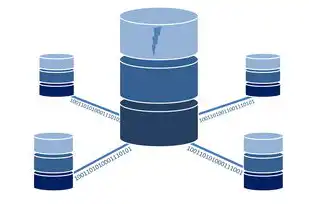
图片来源于网络,如有侵权联系删除
thread_cache_size = 8
这些值应根据实际硬件和环境进行调整以达到最佳效果。
测试与验证
在完成上述步骤后,您可以尝试连接到 MySQL 并执行简单的SQL命令来验证是否成功安装和配置了数据库服务:
mysql -u root -p
如果一切正常,应该会看到类似以下的欢迎界面:
Welcome to the MySQL monitor. Commands end with ; or \g.
Your MySQL connection id is 1
Server version: 5.7.36 MySQL Community Server (GPL)
Copyright (c) 2000, 2023, Oracle and/or its affiliates.
Oracle is a registered trademark of Oracle Corporation. MySQL is a
registered trademark of Oracle Corporation and/or its affiliates. Other
names may be trademarks of their respective owners.
Type 'help;' or '\h' for help. Type '\c' to clear the current input statement.持续监控与管理
为了确保 MySQL 服务器的稳定运行,建议定期检查日志文件并进行必要的维护工作,如备份恢复策略的实施、定期清理无用数据等。
通过以上步骤,我们已经成功地在一台 Linux 云服务器上安装并初步配置了 MySQL 数据库,这只是迈出了第一步;在实际应用中,还需要不断学习和实践才能更好地掌握和使用这个强大的工具,同时也要注意安全性问题,比如定期更新补丁、限制访问权限等措施都是保障数据安全的必要手段,希望这篇文章能为那些想要深入了解和学习 MySQL 数据库的朋友们提供一个良好的起点。
标签: #linux云服务器安装mysql



评论列表